
KOMPTIK - Halo sahabat, kali ini saya akan menjelaskan pengertian dan panduan dasar konfigurasi synology.
Synology merupakan alat ciptaan NAS Server (Network Attach Server) atau yang lebih dikenal secara umum adalah media penyimpanan data dengan kapasitas cukup besar yang memfasilitasi user agar lebih mudah berbagi dan menyimpan data-data penting organisasi/ badan usaha dan juga mampu melindungi data-data sensitif dari kerusakan berkas, kehilangan ataupun pencurian data digital.
Synology merupakan Hybrid Storage Server yang dapat berfungsi sebagai file server NAS (Network Attach Storage) penyimpanan file, dokumen, vidio, musik, gambar kapasitas besar. NAS mempunyai fitur-fitur kebutuhan penyimpanan baik itu primer maupun sekunder yang di dukung dengan Harddisk/SSD terbagi dalam kategori Backup, Mulrimedia, Business, Security dan Utility. Dimana fitur-fitur digunakan dengan cara yang mudah dan user friendly lewat panel pengaturan (console) berbasis web.
Synology NAS Server mempunyai dua produk kategori yaitu kelas desktop (Synology Diskstation) dan kelas rackmount (Synology Rackstation).
Pada ulasan kali ini saya menggunakan Synology Diskstation untuk panduan dasar konfigurasi Synology NAS di penyimpanan data berbagi, berikut panduan singkatnya.
Konfigurasi NAS auto centang SHR RAID 2 HDD
1. Jalankan Synology Assistant dan klik search untuk mencari device, ulangi beberapa kali jika perlu hal ini untuk memastikan dan agar tidak salah dalam melakukan instalasi device-nya.

2. Lalu buka browser dan masuk ke alamat IP dengan port :5000 (sebagai contoh 8.8.8.8:5000 atau bisa dikondisikan dengan alamat masing-masing internet kamu).

3. Lalu browse, pilih DSM sesuai dengan versi NAS yang kamu gunakan. Firmware terbaru bisa di download melalui https://www.synology.com/en-global/support/download

4. Jika fimware sudah di masukan bisa klik Install Now, lalu Checklist dan OK.

5. Proses instalasi sedang berjalan, NAS akan otomatis restart jika sudah selesai.


6. Isikan kolom Create your administrator account sesuai data pembuat, untuk organisasi bisa disesuaikan dengan data yang diberikan.
Server name : Disesuaikan
Username : Disesuaikan
Password : Usahakan unik
Cnfirm Psswd : Disamakan password

7. Checkhlist sesuai gambar.

8. Skip this step & OK.


9. Checklist and OK.

10. No thanks.

11. Muncul tampilan Home dari NAS Synology, masuk ke Control Panel - Aplications - Terminal & SNMP.
• Cheklist pilihan Enable Telnet Service
• Cheklist pilihan SSH Service

12. Masuk ke menu SNMP.
Pada pilihan SNMP Cheklis : Enable SNMP Service dan SNMPv1, SNMPv2c Service.
Pada kolom Community isi dengan community organisasi atau jika individu bisa di kosongkan.

SNMP Device Information isi disesuaikan untuk membedakan jika NAS lebih dari satu device lokasi lalu Apply.
13. Masuk ke Control Panel - System - Hardware & Power.

Pada Power Recovery checklist pilihan: “Restart automatically after a power failure”, selain dari itu biarkan tersetting default (dikondisikan).
14. Pilihan pada HDD Hibernation.

15. Jika sudah selesai masuk ke Control Panel - System - Notification. Centang enable email notification isi recipient's email address, service provider, SMTP server, SMTP port, jika sudah Apply.

16. Jika sudah selesai masuk ke Control Panel - System - Regional options, pada pilihan TIME isikan untuk mengetahui zona waktu sesuai device lain jika sudah apply.

17. Masuk ke pilihan Control Panel - System - Theme. Isikan sebagai antar muka console web browser.

18. Masuk ke pilihan Control Panel - File Sharing - Domain/LDAP isi sesuai koneksi provider domain, jika sudah apply. Lalu isi password domain name dan password.



Jika sudah ada tanda “connected”
19. Buat user (sebagai contoh saya buat user antrian) dengan langkah, File sharing - User - Create.

20. Setelah itu kamu tinggal membuat folder lebih banyak sesuai kebutuhan, membuat share folder pilih create.
21. Jika sudah membuat semua share folder instal AntiVirus melalui Package Center.

Atau dengan cara manual download antivirus essensial dan clamav (daily.cvd - patch-nya).
https://www.synology.com/en-global/support/download/DS218+#packages
Sebelum install antivirus, uploud file daily.cvd yang sudah kamu download diwebsite sebelumnya ke dalam salah satu folder yang kamu buat.
Lalu install manual antivirus essential-nya:
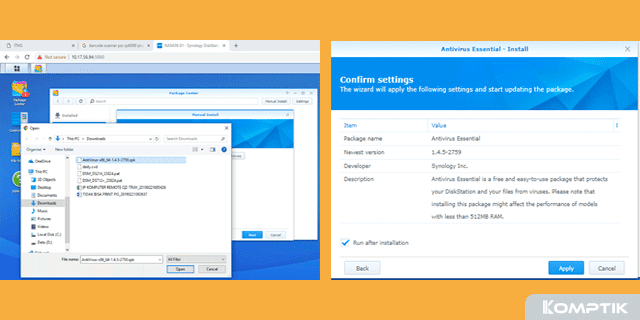
22. Setelah antivirus terinstall, lalu update antivirus tersebut. Login NAS via putty
Lalu copast script berikut di halaman putty-nya.
sudo -i
pass "input paswwordnya"
cd /volume1/MASTER/ANTIVIRUS/
cp daily.cvd /var/packages/AntiVirus/target/engine/clamav/var/lib
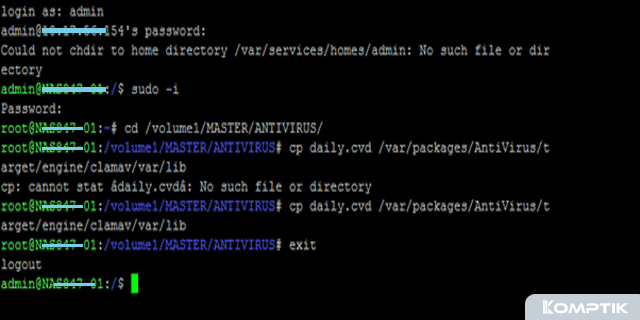
23. Jika sudah terinstal akan muncul icon AntiVirus di home dari NAS.

24. Setelah update masukan vetto file command :
/*.exe/*.lnk/*.inf/*.bat/*.scr/*.vbs/*.com/*.db/*.wmv/*.avi/*.3gp/*.mkv/*.bmp/*.sys/*.vob/*.dat/*.locky/*.crypt/
Fungsi dari action tersebut adalah untuk menghapus secara otomatis semua file dengan extention yang di sebutkan apabila ada user yang ingin menyimpan didalam NAS.
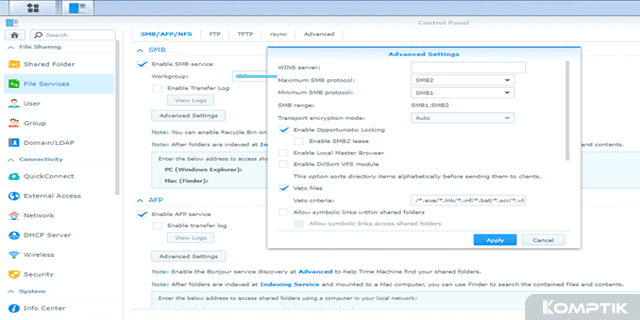
25. Aktifkan fitur FTP.

Dengan pengaturan dasar ini, kamu siap menjelajahi paket fitur-fitur yang tersedia serta menyimpan dan berbagi yang sesuai kamu.




